Drukarka drukuje dwie strony zamiast jednej na komputerze z systemem Windows
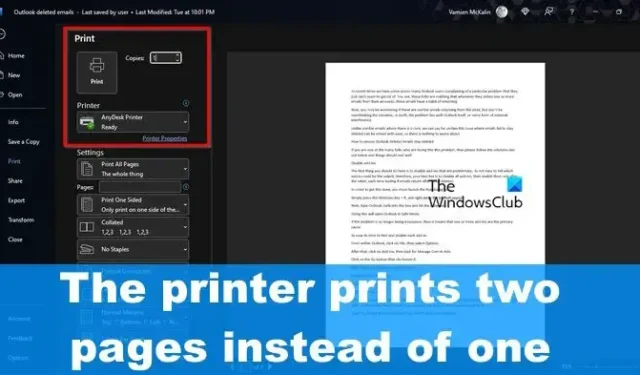
Jeśli Twoja drukarka drukuje dwie strony zamiast jednej , jest to dziwny problem, ponieważ większość użytkowników drukarek w systemie Windows 11/10 nigdy nie miała do czynienia z sytuacją taką jak ta. Podejrzewamy, że ten problem można przypisać raczej ustawieniom drukarki niż czymkolwiek innym.
Powstrzymaj drukarkę przed drukowaniem wielu kopii dokumentu
Powstrzymanie drukarki przed wydrukowaniem dwóch kopii dokumentu zamiast jednej nie jest trudne, więc postępuj zgodnie z poniższymi metodami, aby wszystko naprawić:
- Sprawdź ustawienia drukarki
- Wyłącz obsługę dwukierunkową
- Zainstaluj najnowsze sterowniki drukarki
- Uruchom narzędzie do rozwiązywania problemów z drukarką
- Zmień liczbę kopii dokumentu w programie Word
- Ponownie zainstaluj drukarkę
1] Sprawdź ustawienia drukarki
Możliwe, że problem wynika z ustawień drukarki. Być może jest ustawiony na drukowanie dwóch kopii dokumentu, więc wystarczy przywrócić normalne ustawienia.
- Naciśnij klawisz Windows + I , aby otworzyć aplikację Ustawienia .
- Stamtąd przejdź do Bluetooth i urządzenia > Drukarki i skanery .
- Wybierz drukarkę z listy dostępnych opcji.
- Następnie musisz kliknąć Więcej ustawień urządzeń i drukarek.
- Kliknij dwukrotnie drukarkę w nowo załadowanym oknie.
- W oknie drukarki kliknij opcję Drukarka , a następnie wybierz opcję Preferencje drukowania .
- Na koniec musisz kliknąć przycisk Zaawansowane w prawym dolnym rogu okna.
- Przejdź do obszaru Liczba kopii i sprawdź, czy pole zawiera liczbę wyższą niż 1.
- Jeśli liczba jest wyższa, zmień ją, aby drukarka drukowała tylko jedną kopię.
2] Wyłącz obsługę dwukierunkową
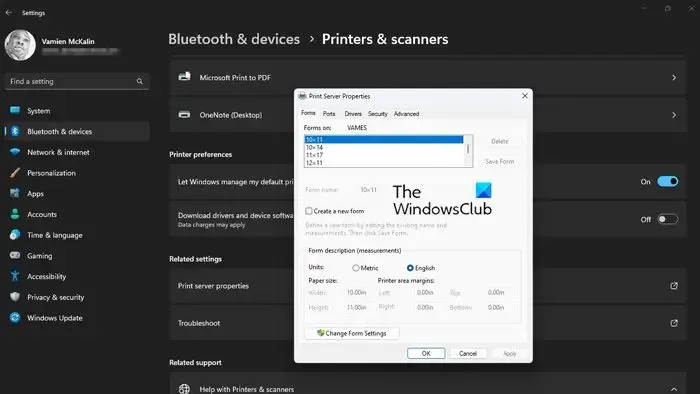
Jeśli powyższe nie powiedzie się, następnym rozwiązaniem, jeśli posiadasz drukarkę HP, jest wyłączenie obsługi dwukierunkowej. Nie jesteśmy pewni, czy ta funkcja jest dostępna w drukarkach innych marek, więc nie będziemy o nich mówić.
- Najpierw musisz otworzyć aplikację Ustawienia , naciskając klawisz Windows + I .
- Po zakończeniu kliknij Bluetooth i urządzenia , a następnie wybierz Drukarki i skanery .
- Wybierz odpowiednią drukarkę z listy, a następnie nie marnuj czasu, klikając Właściwości drukarki .
- Kliknij przycisk z napisem Właściwości drukarki .
- Kliknij kartę Port, a następnie usuń zaznaczenie pola obok opcji Włącz obsługę dwukierunkową .
- Naciśnij przycisk Zastosuj , aby zainicjować zmiany.
3] Zainstaluj najnowsze sterowniki drukarki
- W zależności od sytuacji problem może mieć wiele wspólnego ze sterownikami drukarki. Najlepszą opcją jest aktualizacja sterowników drukarki do najnowszych wersji, aby rozwiązać problem z drukowaniem.
4] Uruchom narzędzie do rozwiązywania problemów z drukarką
Uruchomienie narzędzia do rozwiązywania problemów z drukarką to jeden z najlepszych sposobów rozwiązania większości problemów związanych z drukarką.
5] Zmień liczbę kopii z dokumentu w programie Word
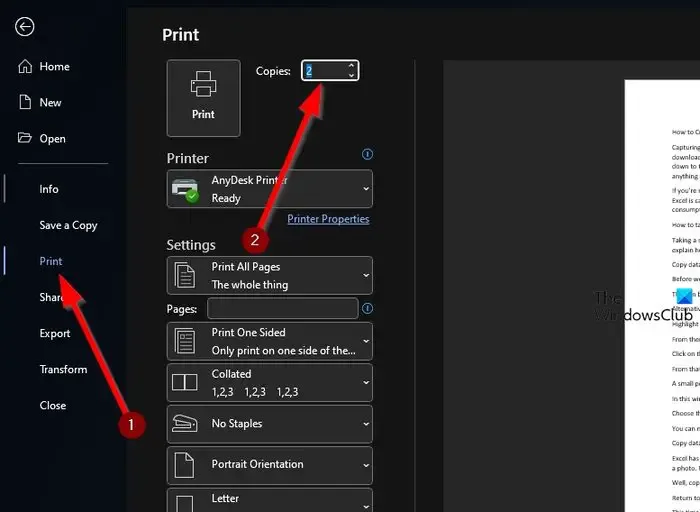
Ludzie, którzy drukują dokumenty bezpośrednio z programu Microsoft Word, mogą popełniać błąd, zwiększając liczbę kopii do 2. Wyjaśnijmy więc, jak to łatwo zmienić.
- Otwórz dokument programu Microsoft Word, który chcesz wydrukować.
- W dokumencie kliknij Plik , a następnie wybierz Drukuj .
- Poszukaj sekcji Kopie i upewnij się, że liczba jest ustawiona na 1.
- Po ustawieniu właściwego numeru kliknij ikonę Drukuj , aby zakończyć zadanie drukowania.
6] Ponownie zainstaluj drukarkę
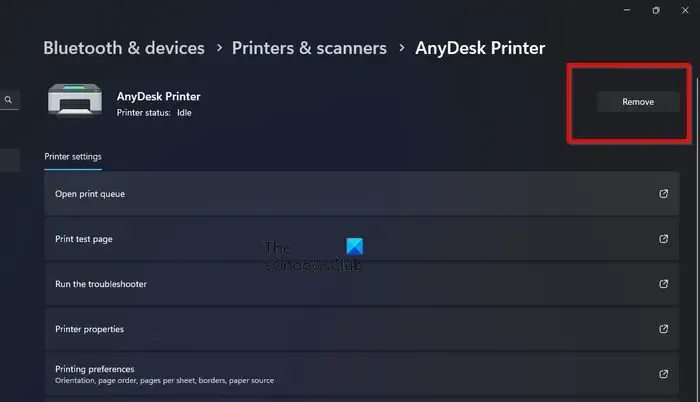
W wielu przypadkach prosta ponowna instalacja drukarki wystarcza do rozwiązania większości problemów, a dotyczy to drukarki drukującej więcej niż jedną kopię dokumentu.
- Rozpocznij od powrotu do aplikacji Ustawienia i listy drukarek.
- Wybierz preferowaną drukarkę, a następnie kliknij przycisk Usuń w prawej górnej części.
- Niezwłocznie uruchom ponownie komputer z systemem Windows.
Na koniec postępuj zgodnie z instrukcjami, aby pobrać i zainstalować sterowniki drukarki. Powinno to przywrócić wszystkie drukarki, które zostały wcześniej odinstalowane z systemu.
Śmiało i sprawdź, czy drukarka nadal drukuje 2 lub więcej stron zamiast jednej strony, zgodnie z żądaniem.
Dlaczego moja drukarka drukuje podwójnie?
Podwójna drukarka może być irytująca, ale przyczyna zwykle nie jest poważna. Przyczyną problemu może być na przykład niewłaściwie osadzony zbiornik z atramentem, źle wyrównana głowica drukująca i zabrudzony pasek kodujący.
Dlaczego moja drukarka drukuje dwie strony na jednej?
Drukarka nie powinna drukować dwóch stron danych na jednej kartce papieru, więc jeśli tak się dzieje, sprawdź, czy tace nie są przeładowane. Jeśli nie, być może papier jest zwinięty lub rozmiar wydruku na papierze nie jest prawidłowo załadowany do tacy. Ponadto prowadnice papieru prawdopodobnie będą ciasno przylegać do stosu papieru.
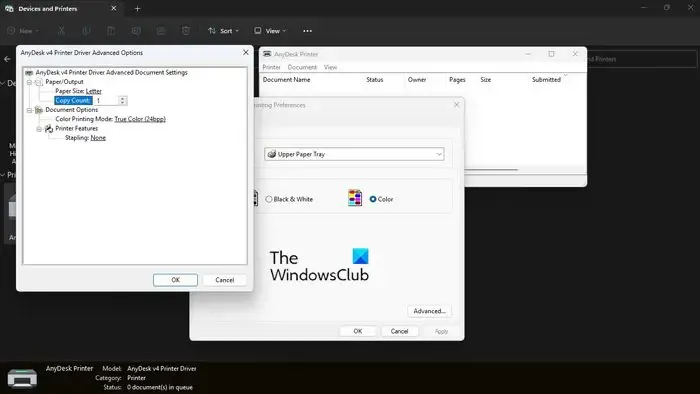
Dodaj komentarz